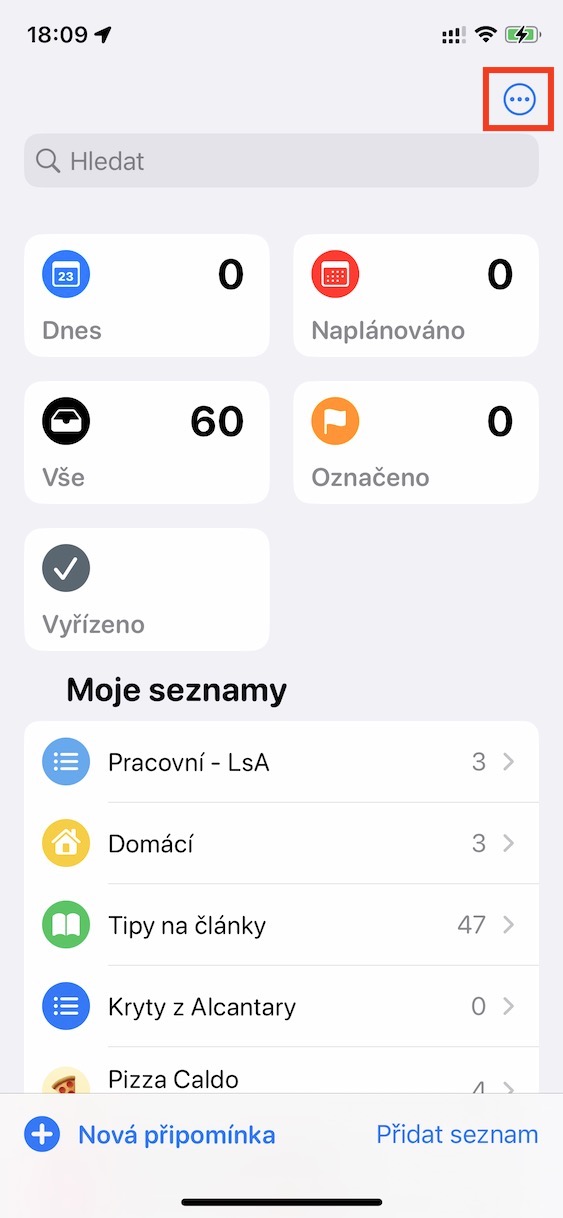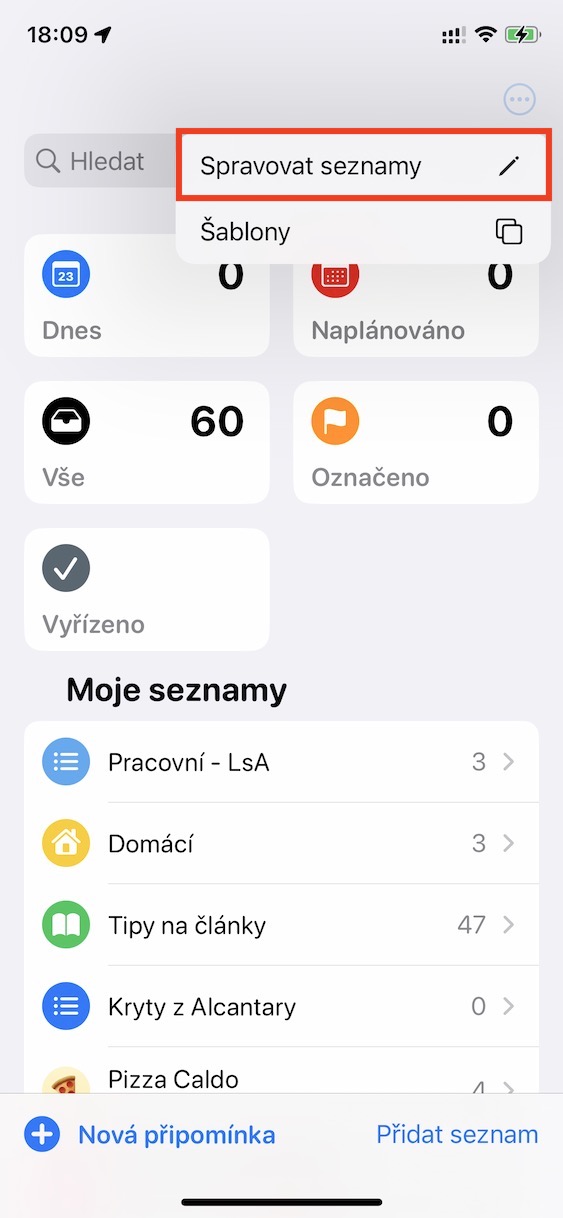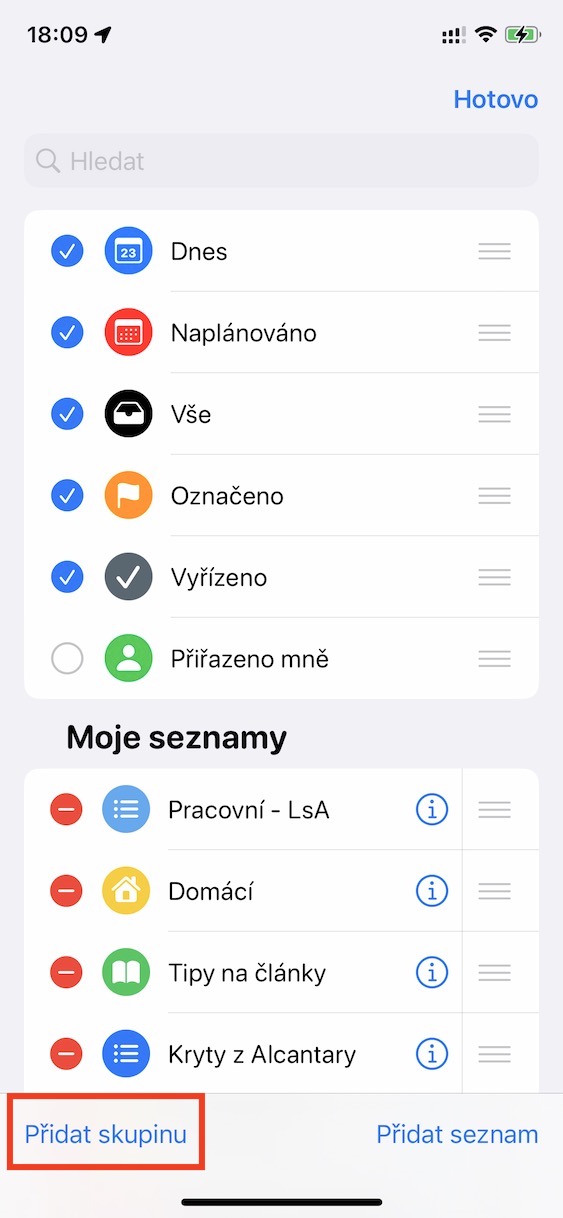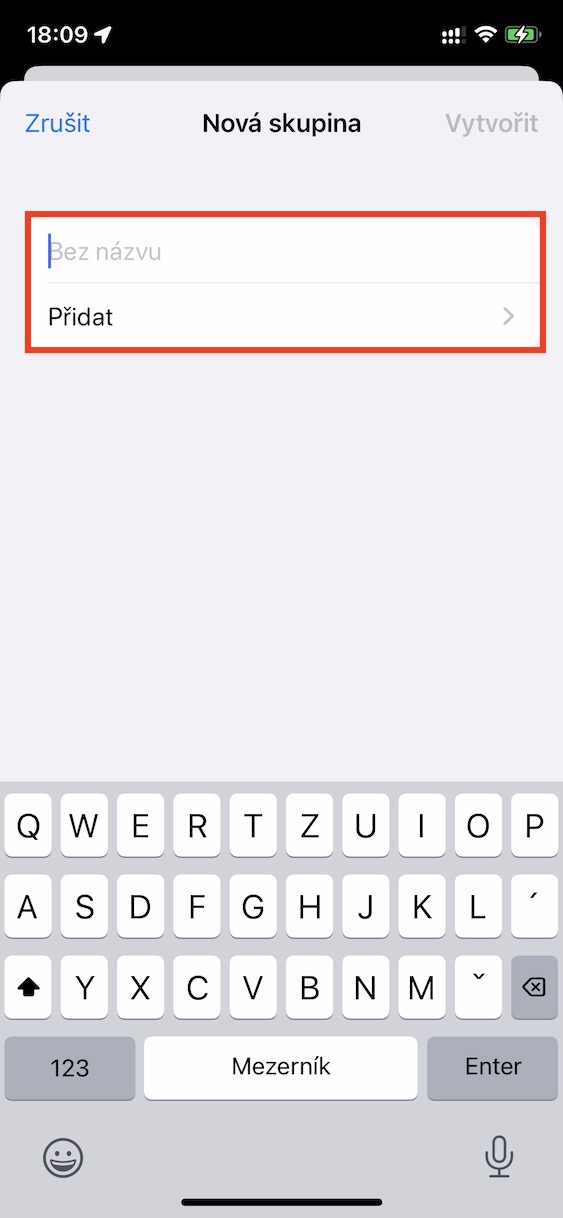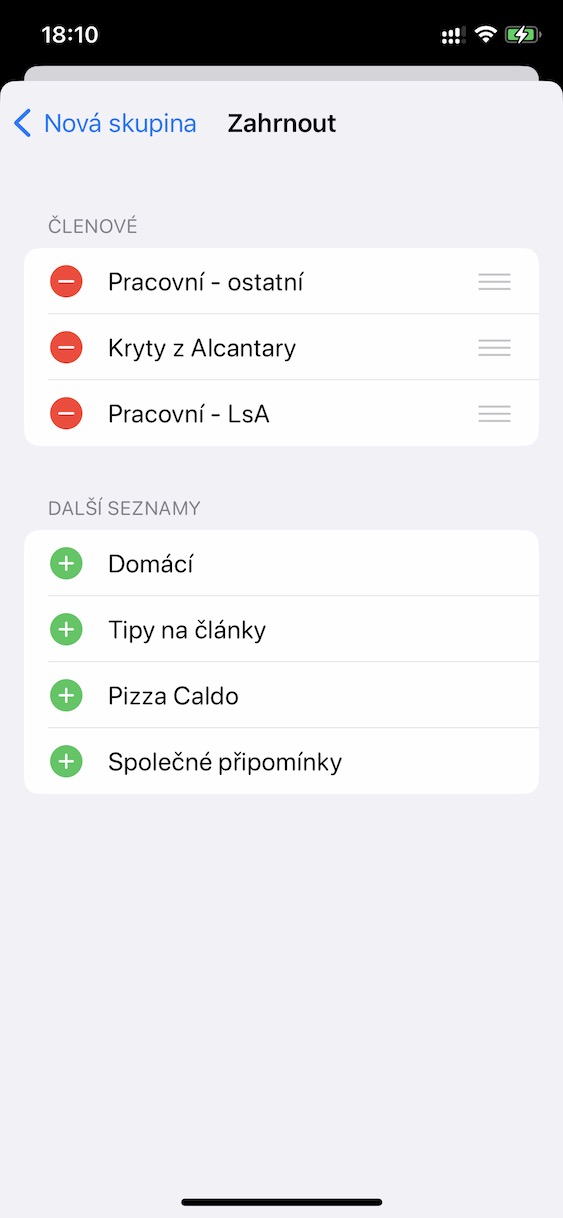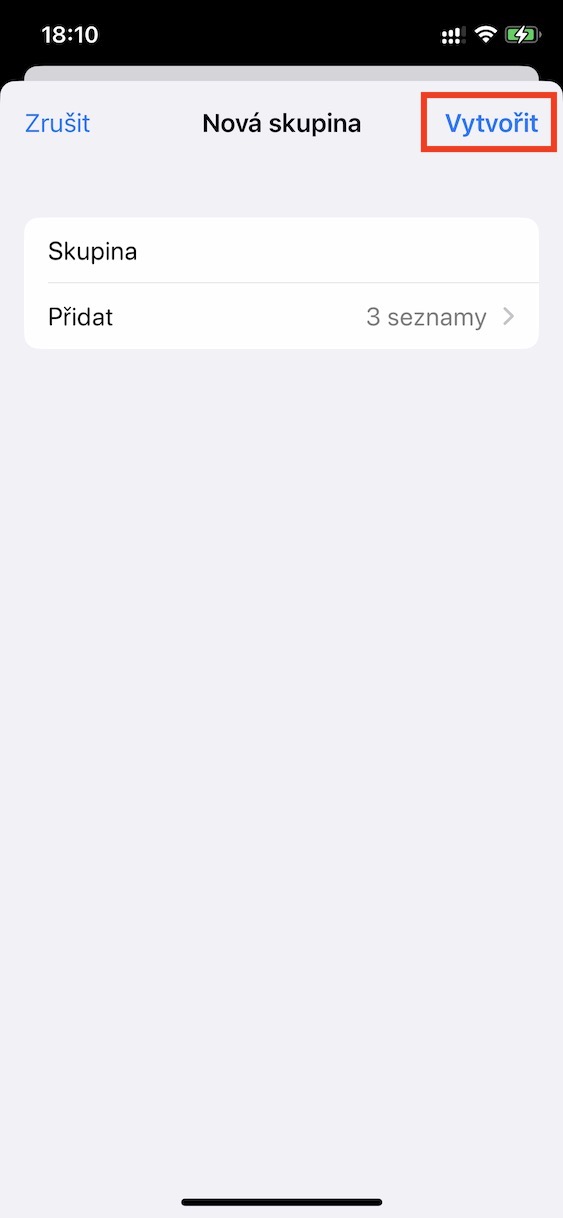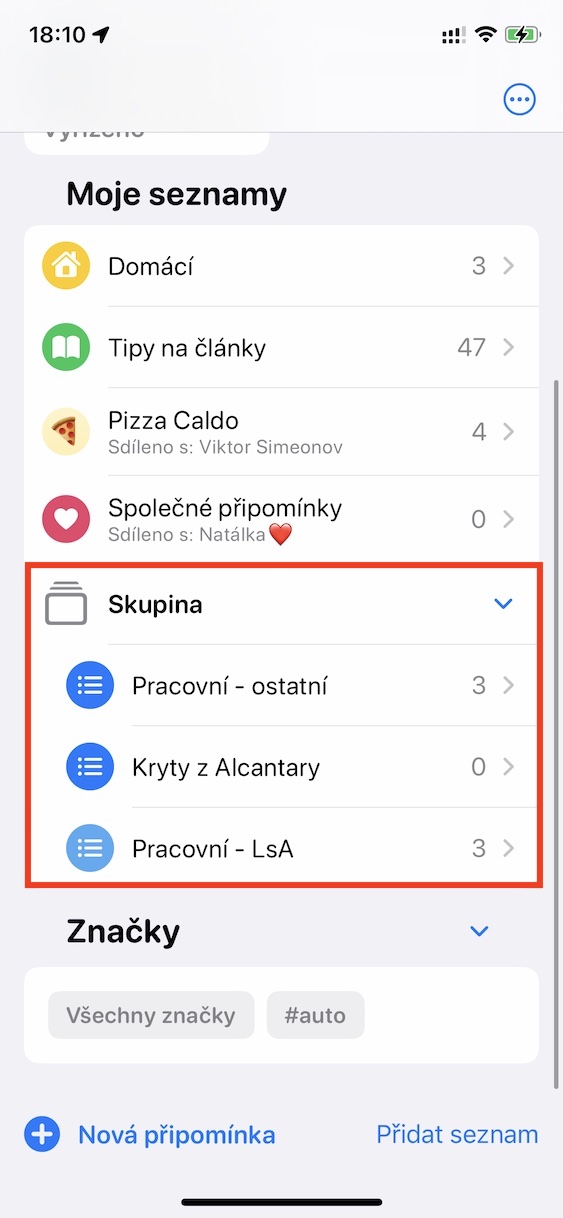Od představení nejnovějších operačních systémů v podobě iOS a iPadOS 16, macOS 13 Ventura a watchOS 9 aktuálně uběhlo již několik týdnů. Apple dokonce před nedávnem vydal třetí beta verze těchto systémů, které jsou určené pro všechny vývojáře a testery. Novinek je v těchto systémech opravdu požehnaně, což jen dokazuje fakt, že se jim neustále každý den v kuse věnujeme a stále nejsme ani zdaleka na konci seznamu. Mnohých vylepšení se mimo jiné dočkala také nativní aplikace Připomínky v iOS 16 a na jednu z novinek se společně podíváme v tomto článku.
Mohlo by vás zajímat
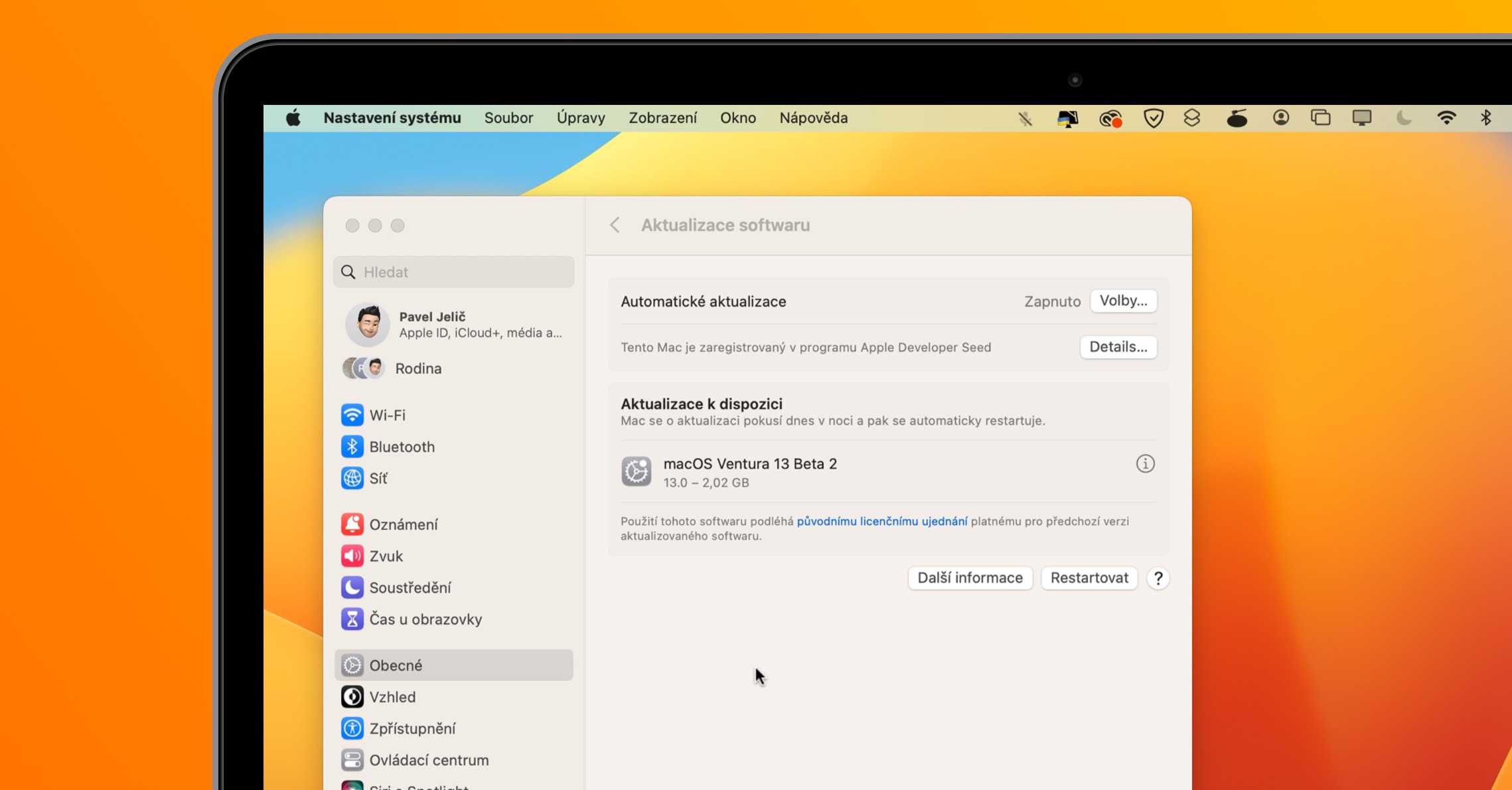
iOS 16: Jak vytvořit skupinu seznamů připomínek
Pokud využíváte aplikaci Připomínky, tak pro lepší organizaci zajisté pracujete s několika různými seznamy. Díky nim si můžete rozdělit připomínky na osobní, pracovní, sdílené apod. – zkrátka a jednoduše tak, aby vám využívání zmíněné aplikace co nejvíce vyhovovalo. Dost možná jste se každopádně někdy ocitli v situaci, kdy jste potřebovali spojit více seznamů připomínek do jednoho s tím, že si vytvoříte skupinu seznamů připomínek. Dobrou zprávou je, že v iOS 16 jablečná společnost s touto funkcí přišla. Seznamy připomínek tak můžete spojit následovně:
- Prvně je nutné, abyste se na vašem iPhonu s iOS 16 přesunuli do Připomínek.
- Jakmile tak učiníte, tak vpravo nahoře klepněte na ikonu tří teček v kroužku.
- Následně se zobrazí malé menu, ve kterém stiskněte možnost Spravovat seznamy.
- Tímto se ocitnete v režimu úprav seznamů, kde pak vlevo dole klepněte na Přidat skupinu.
- Na další obrazovce si pak nastavte název skupiny a klepněte na řádek Přidat.
- Dále si jednoduše klepnutím na ikonu + přidejte konkrétní seznamy do skupiny.
- Zároveň můžete samozřejmě i přetažením měnit pořadí seznamů.
- Jakmile budete mít hotovo, tak se vraťte o obrazovku zpět a vpravo nahoře stiskněte Vytvořit.
- Nakonec stiskněte vpravo nahoře tlačítko Hotovo.
Pomocí výše uvedeného postupu je tedy možné na vašem iPhonu s iOS 16 jednoduše vytvořit skupinu seznamů připomínek. Ta se následně zobrazí klasicky v sekci Moje seznamy s tím, že s ní pak ihned můžete začít pracovat. Pokud klepnete na název vytvořené skupiny, tak se vám zobrazí přehled všech připomínek ze seznamů, které se ve skupině nachází. I nadále si však samozřejmě můžete skupinu rozbalit a následně si otevřít pouze konkrétní seznam připomínek. Věřím, že skupiny seznamů se rozhodně mnohým uživatelům budou hodit.